Excel表格如何使用多层IF函数求成绩单等级?
来源:网络收集 点击: 时间:2024-07-21【导读】:
我们使用 Excel表格,会输入很多数据,我们还可以使用各种公式函数,比如成绩单我们可以使用OR函数来评定分数标准那么问题来了:Excel表格如何使用多层IF函数求成绩单等级?工具/原料more电脑 系统:WIN7Excel表格 版本:WPS2019方法/步骤1/8分步阅读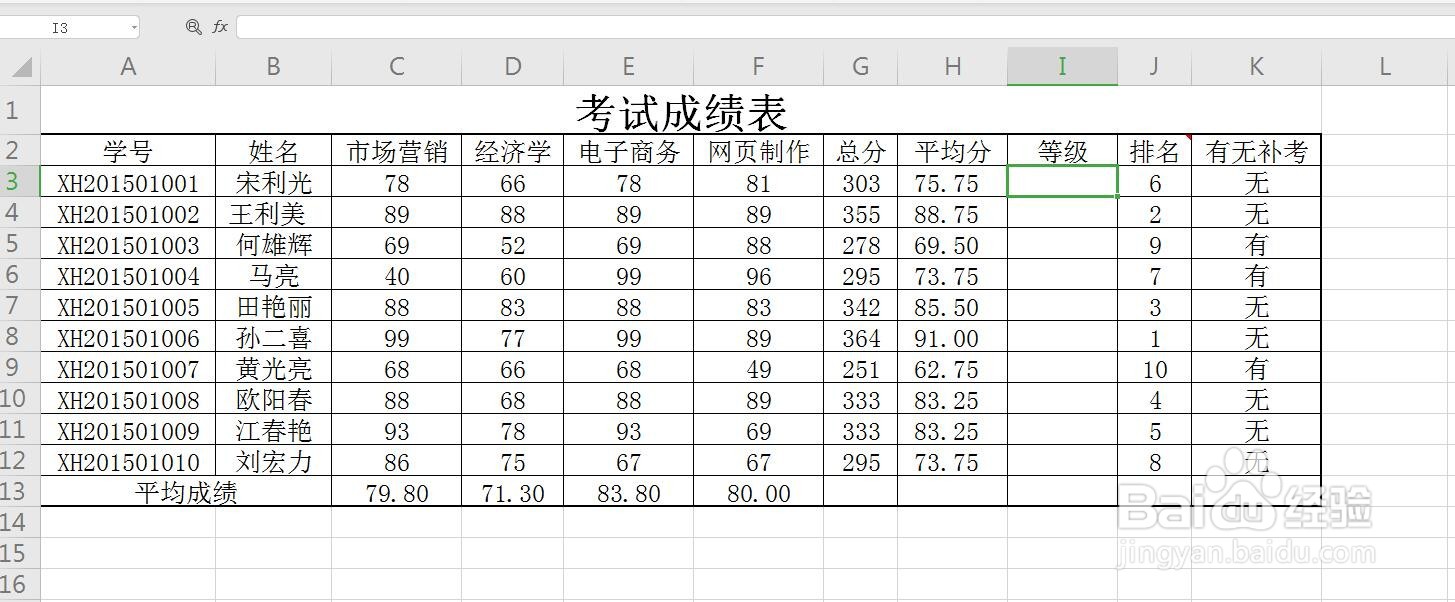 2/8
2/8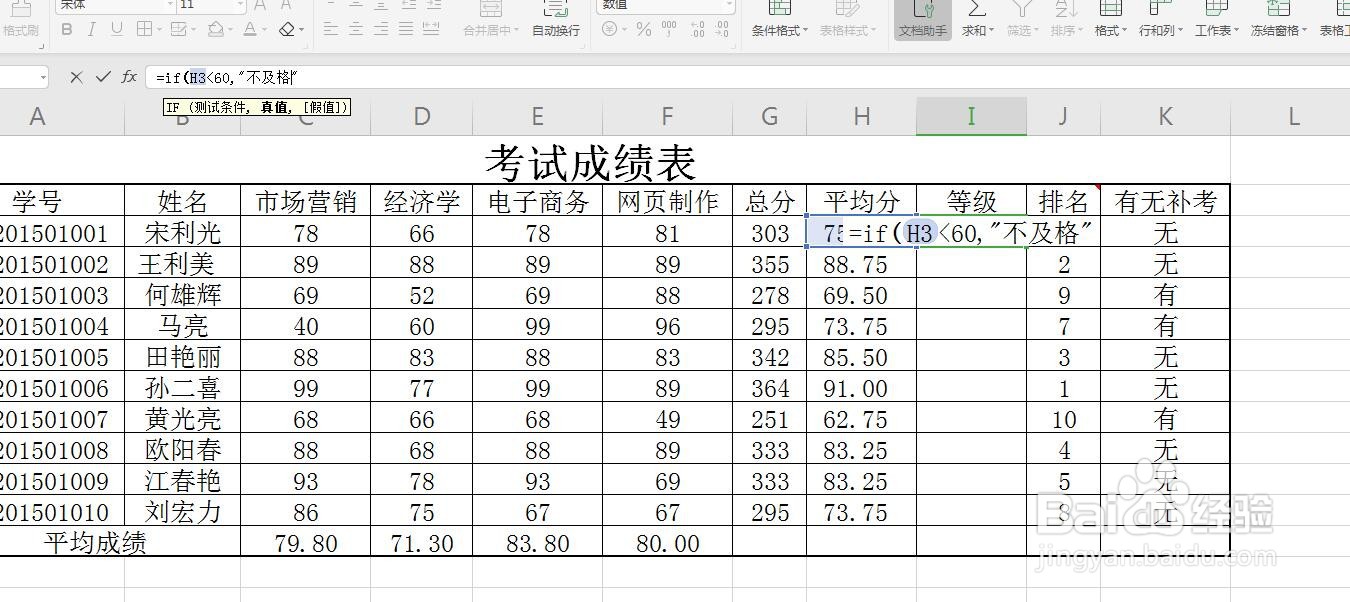 3/8
3/8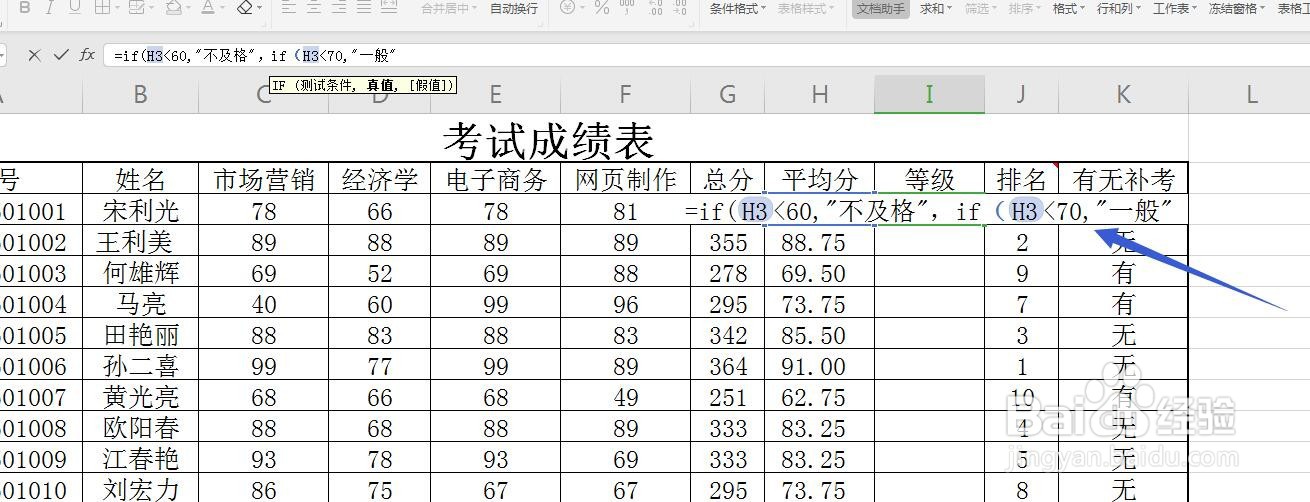 4/8
4/8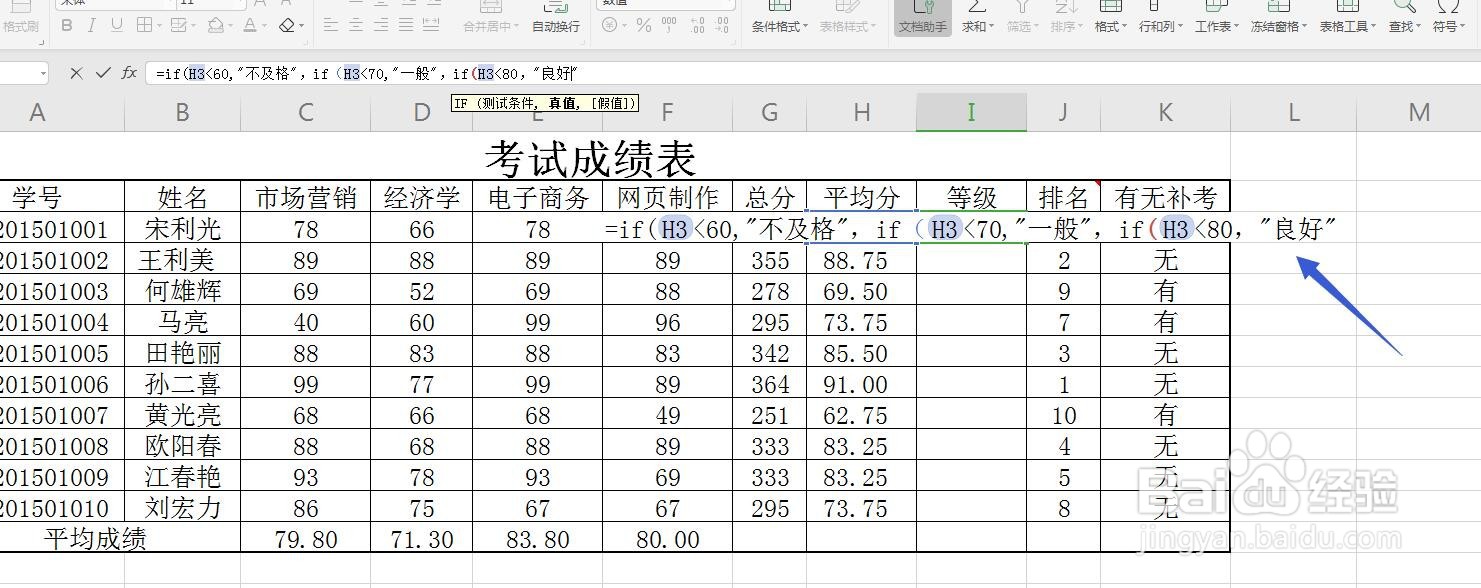 5/8
5/8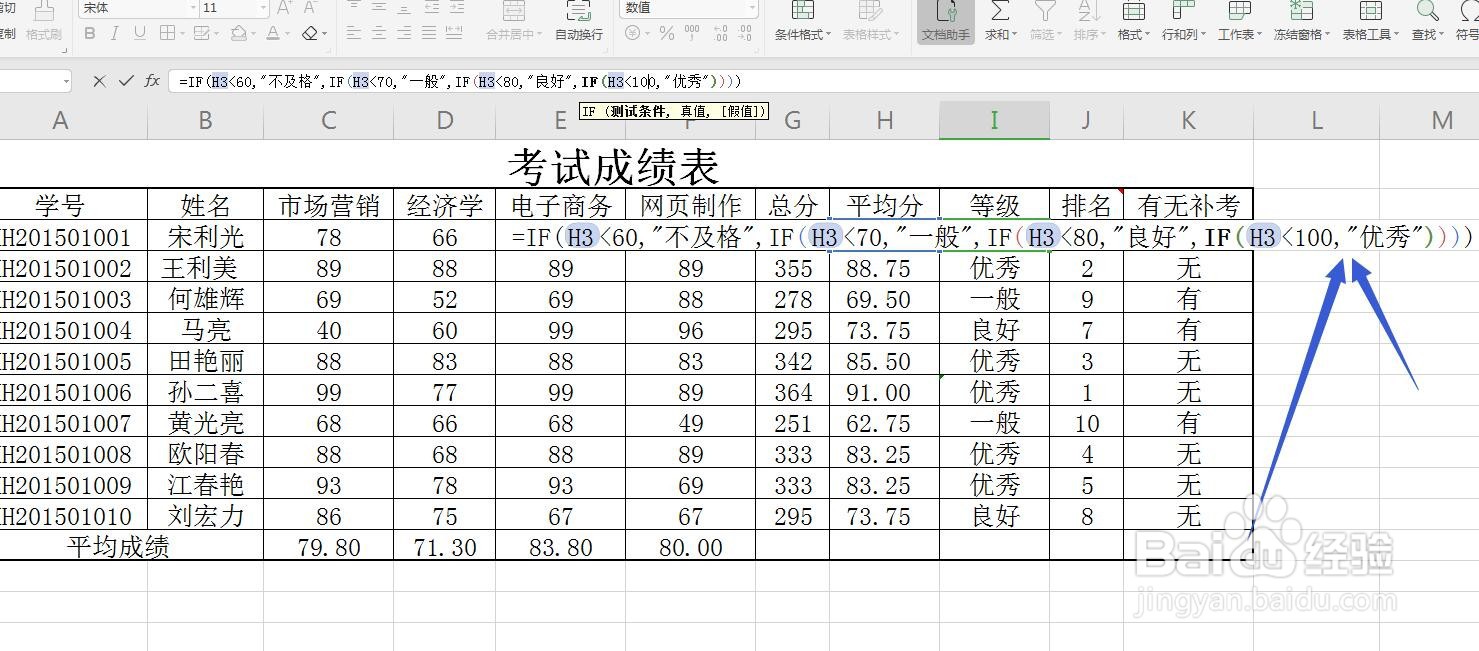 6/8
6/8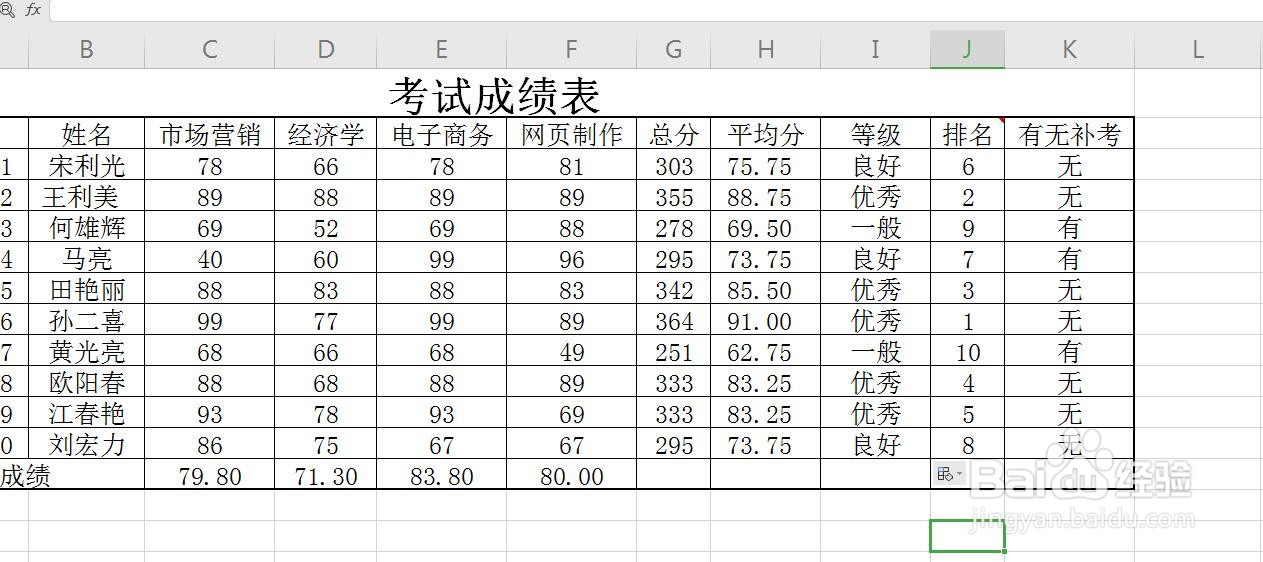 7/8
7/8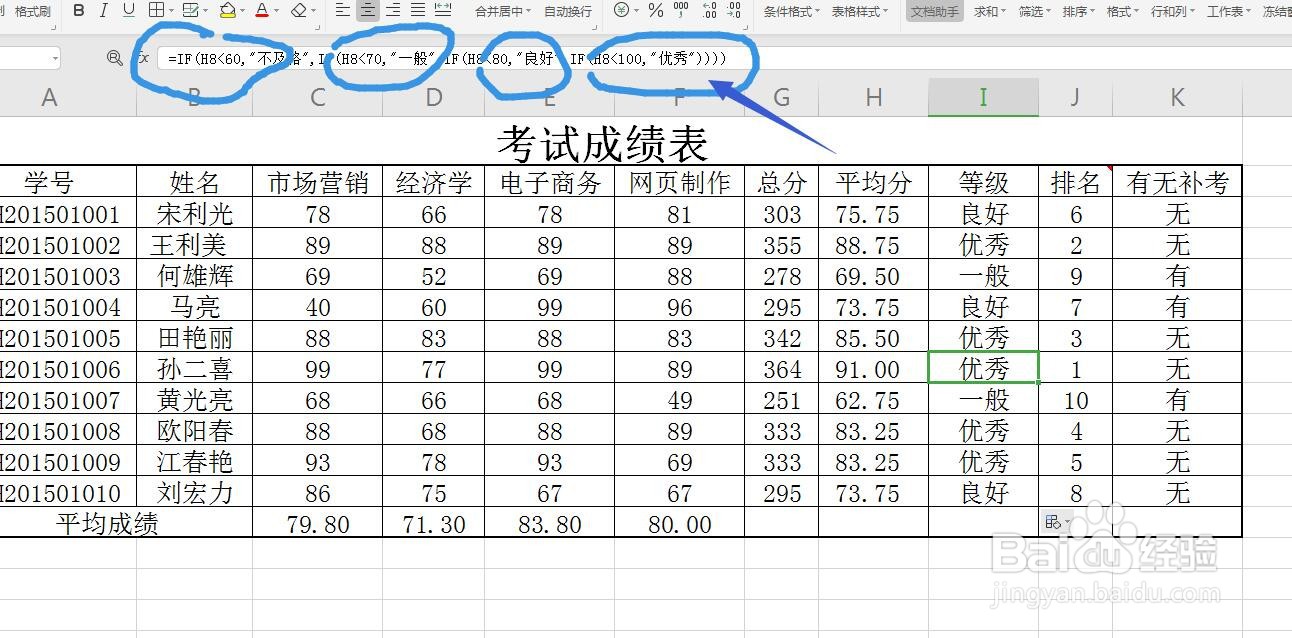 8/8
8/8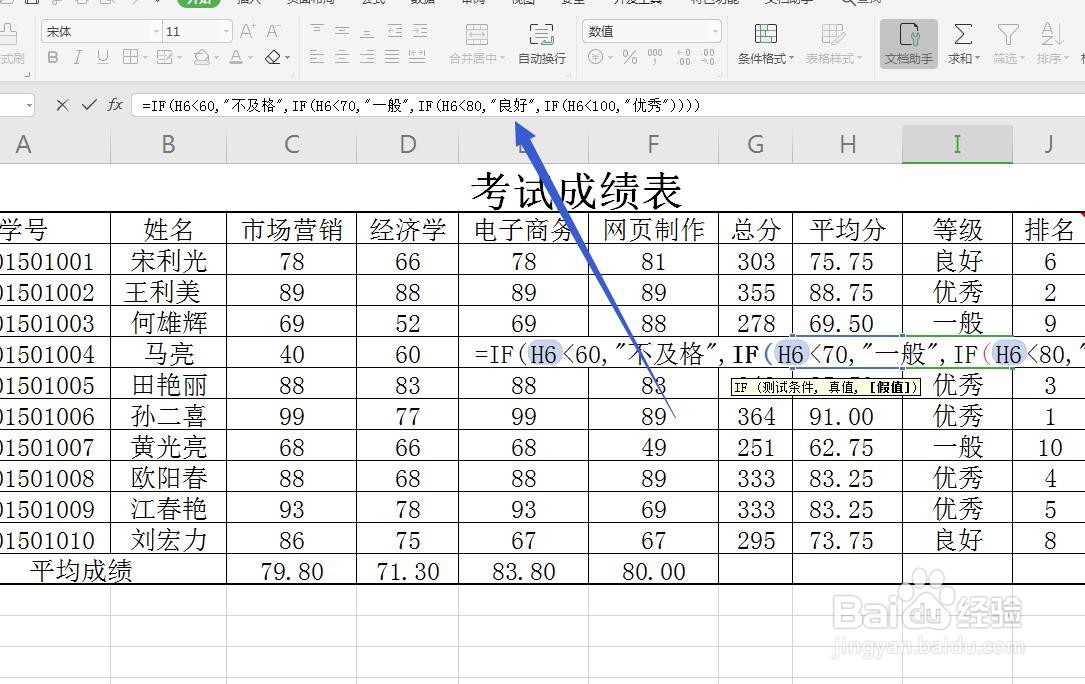 注意事项
注意事项
首先启动WPS软件,打开成绩单
点击新建,在上方选择表格形式即可,我们可以制作表格了,我打开一张成绩单来说明一下,
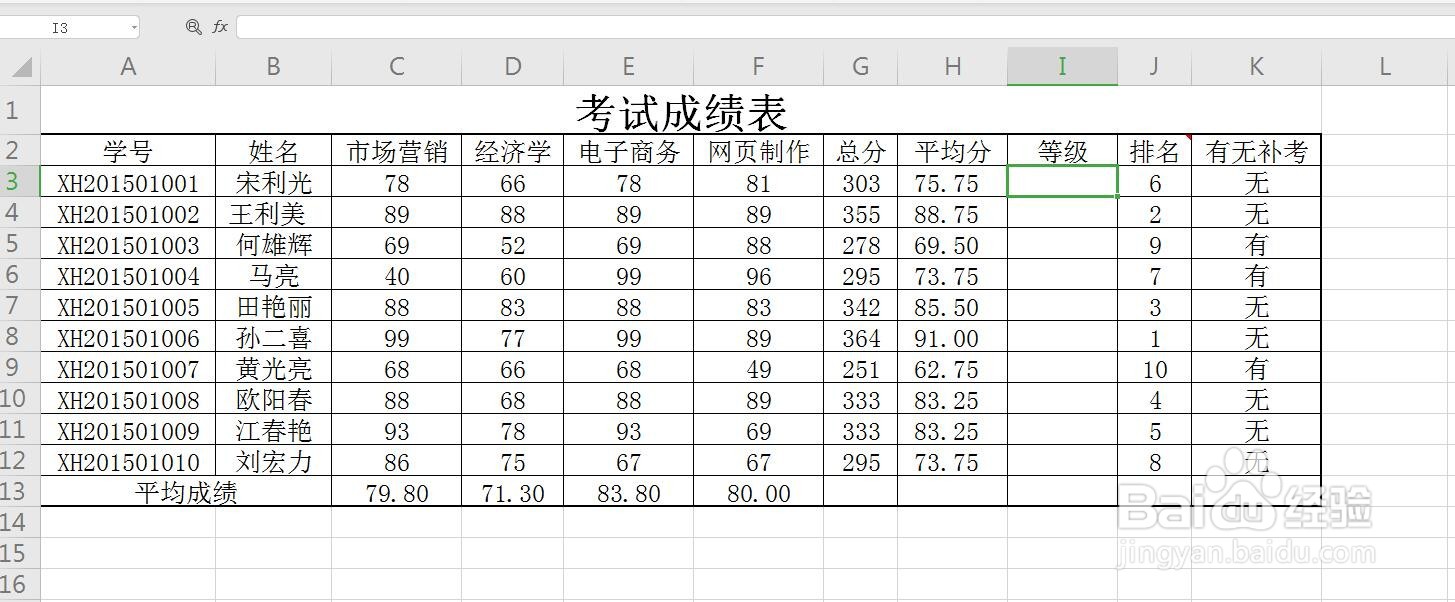 2/8
2/8输入IF函数
在单元格中点击,输入=if(
评定标准看平均值,单元格为H3
H360,“不及格”
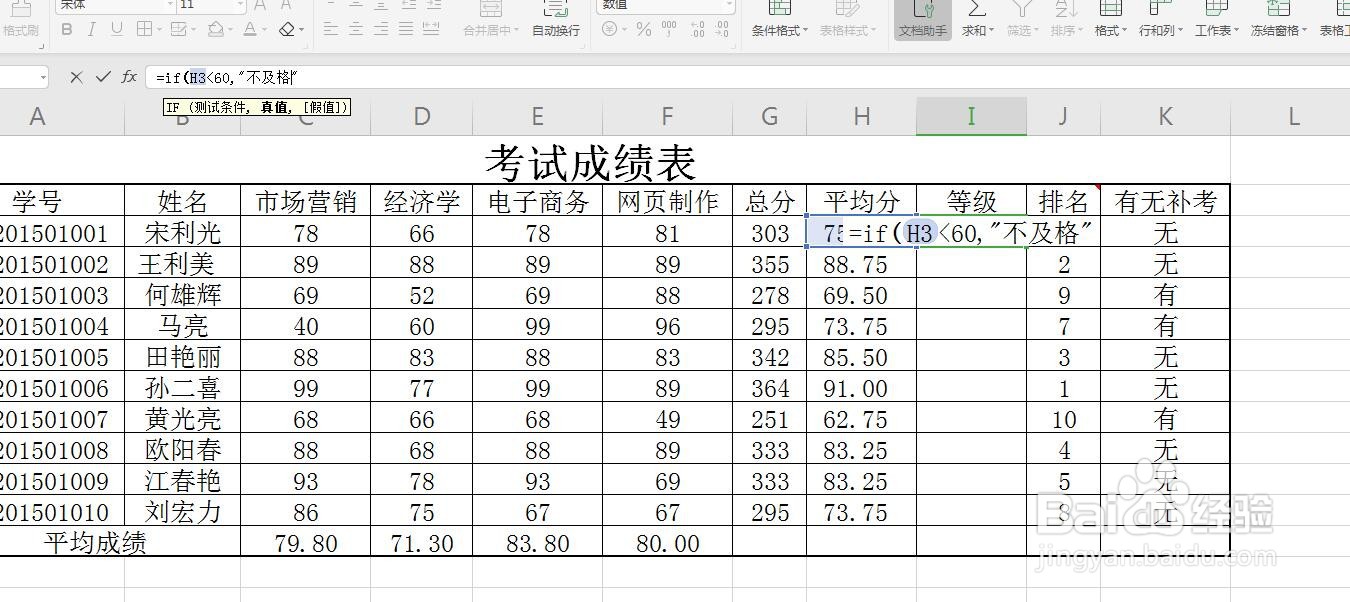 3/8
3/8第二层函数
第一层是小于60,那么第二层就是60-70之间
H370,也就是这个区间,“一般”
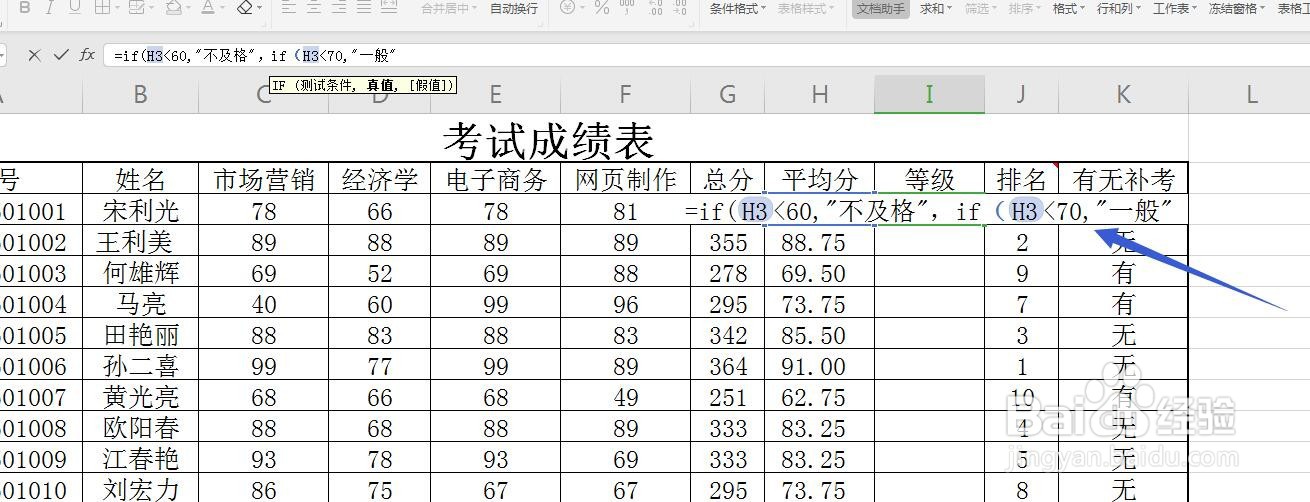 4/8
4/8继续往分数高的计算
H380,这个范围则表示70-80之间的分数,评定为良好
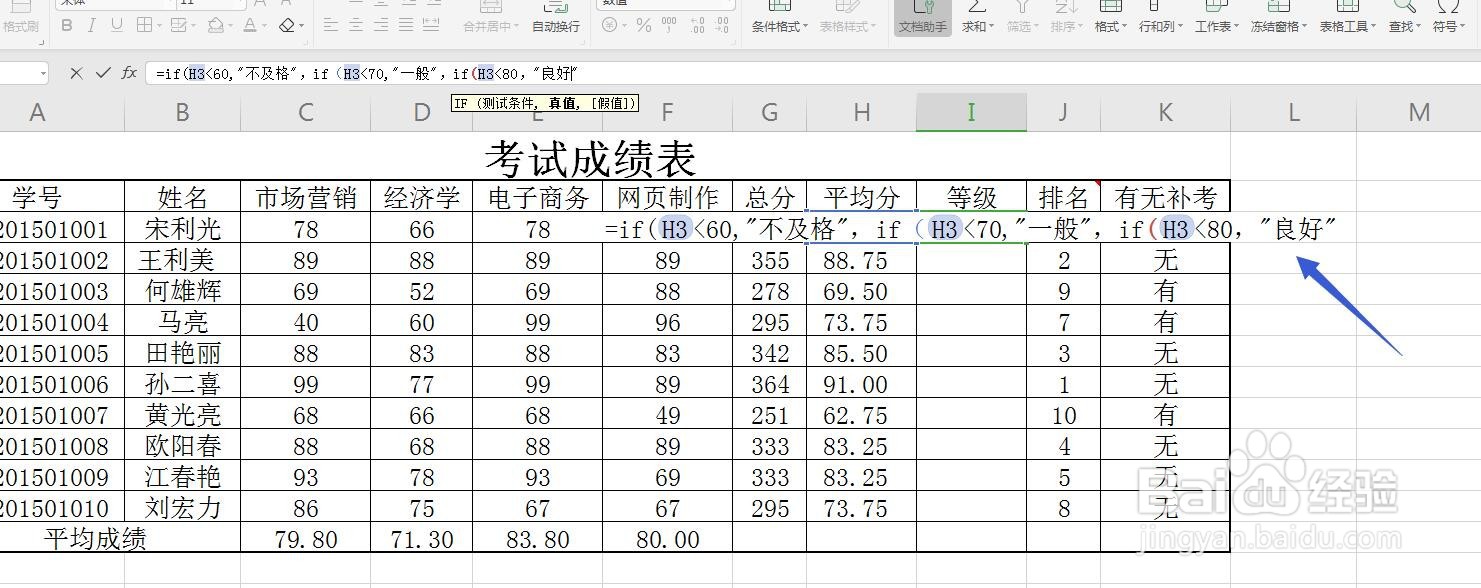 5/8
5/8最高层的函数
H3100,则表示80-100这个范围的数,评定为优秀,函数输入完成
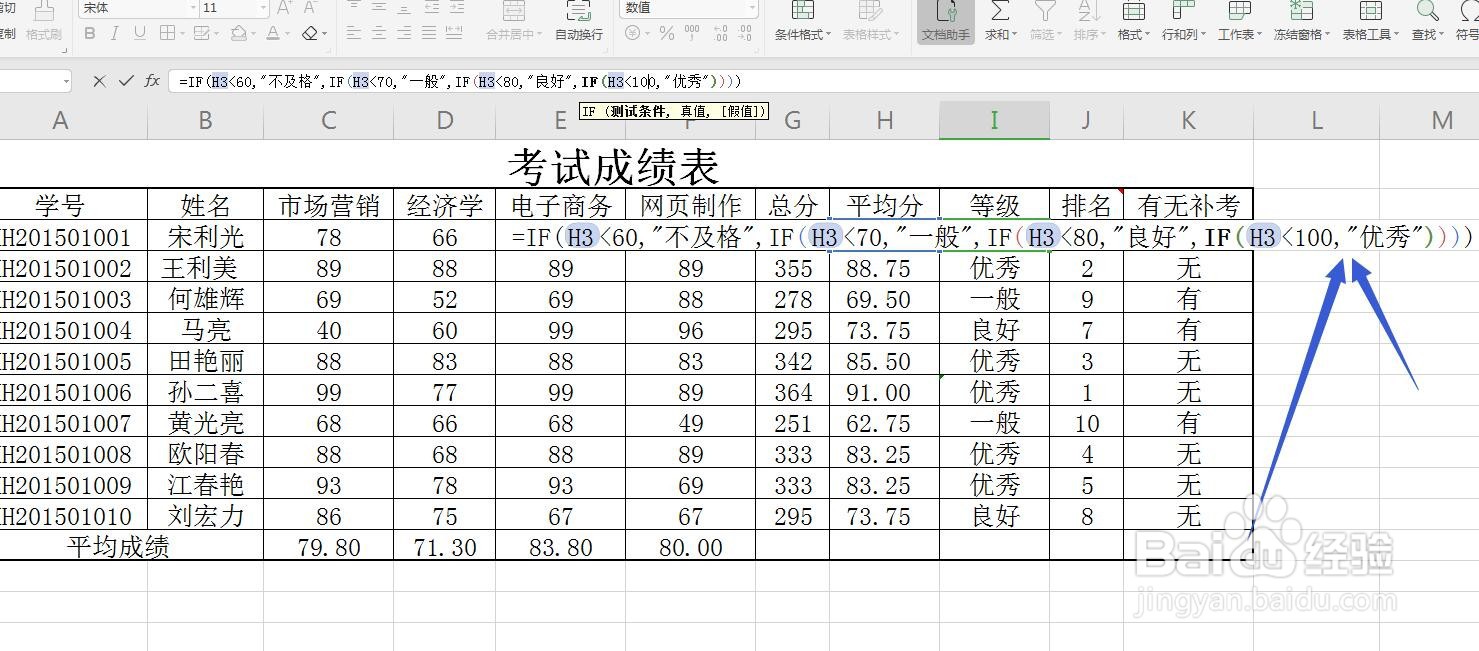 6/8
6/8点击回车。
这样第一个单元格计算出来,然后可以下拉计算,将所有分数都判定出来
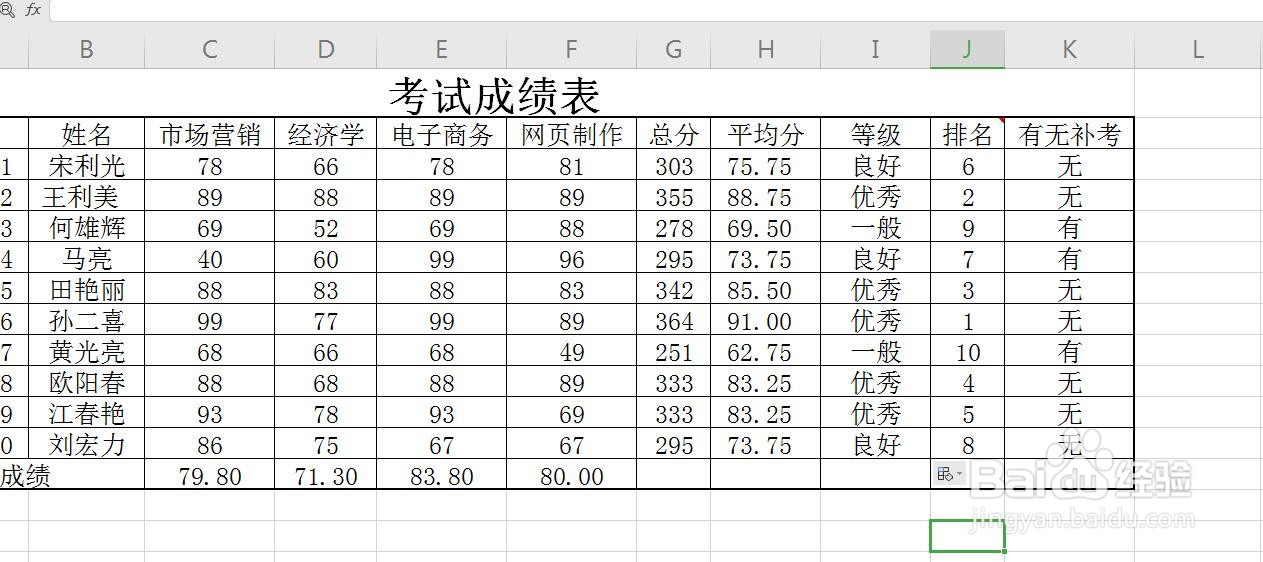 7/8
7/8多层函数的使用
我们可以看到这个公式中,使用了四层函数,每一层都有一个分数范围
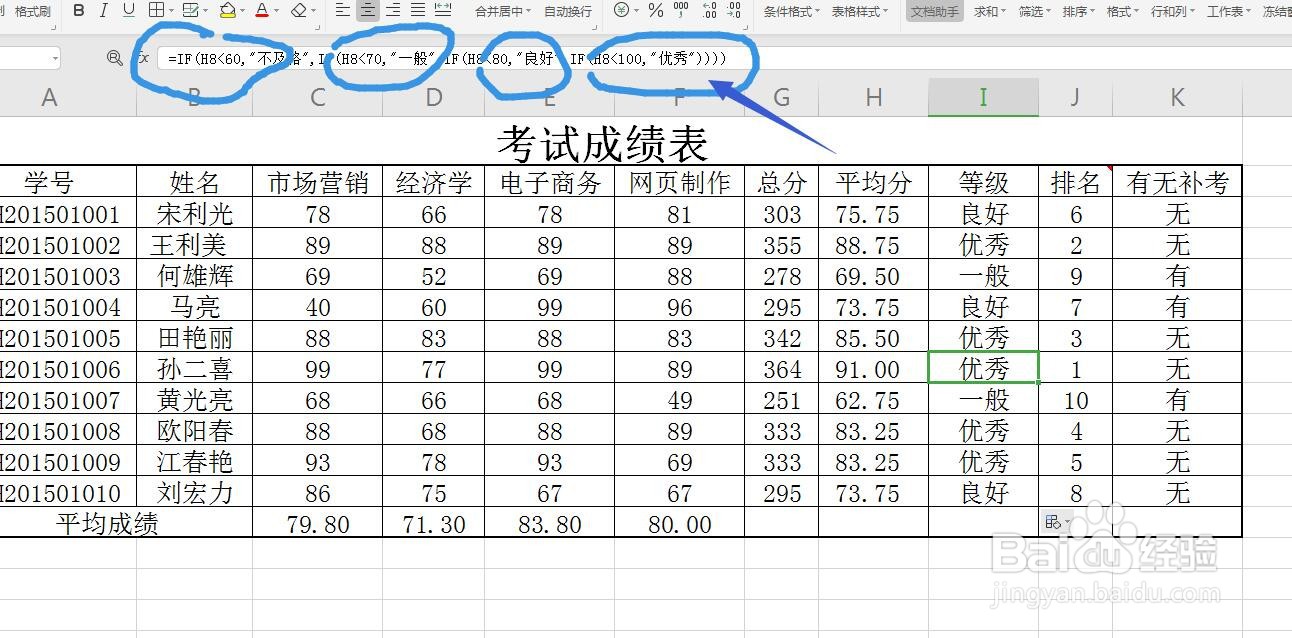 8/8
8/8IF函数多层嵌套
这个函数中省略了假值这一部分,还可以将所有的内容补全,得到的结果是一样的
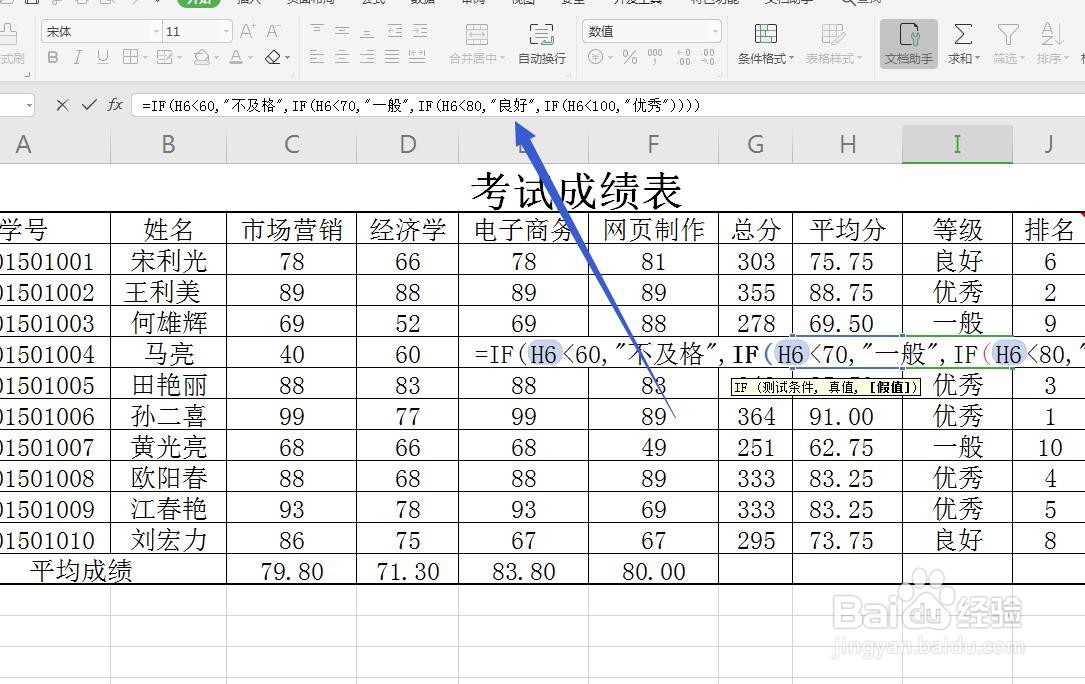 注意事项
注意事项Excel表格使用公式计算非常方便
Excel表格使用条件函数的时候,要注意双引号的使用
EXCEL表格IF函数嵌套版权声明:
1、本文系转载,版权归原作者所有,旨在传递信息,不代表看本站的观点和立场。
2、本站仅提供信息发布平台,不承担相关法律责任。
3、若侵犯您的版权或隐私,请联系本站管理员删除。
4、文章链接:http://www.1haoku.cn/art_981016.html
上一篇:快手该如何关闭直播通知功能
下一篇:QQ邮箱怎么开启新邮件提醒
 订阅
订阅